U kunt deze functie gebruiken om het origineel te kopiëren terwijl u de buitenzijde van een bepaald gebied wist.
U kunt het te wissen gebied opgeven aan de hand van het origineel dat u kopieert.
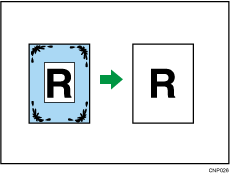
Om het gebied op te geven dat u niet wilt wissen, moet u de waarden definiëren van X1, Y1, X2 en Y2 op het origineel. Meet het gebied op dat u wilt specificeren vóórdat u de gebiedsinstellingen invoert.

![]() Geeft het basispunt van het gebied (X1, Y1) en de grootte van het gebied op (X2, Y2).
Geeft het basispunt van het gebied (X1, Y1) en de grootte van het gebied op (X2, Y2).
U kunt voor elk punt een waarde tussen 0 en 432 mm (0,0 tot 17,0 inch) opgeven.
![]() Druk op [Bewerken/Kleur].
Druk op [Bewerken/Kleur].
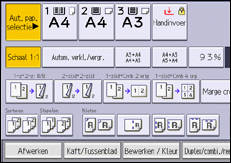
![]() Druk op [Wissen].
Druk op [Wissen].
![]() Druk op [Buitzijd wis.].
Druk op [Buitzijd wis.].
![]() Voer de lengte in van [X1] met de cijfertoetsen en druk vervolgens op [
Voer de lengte in van [X1] met de cijfertoetsen en druk vervolgens op [![]() ].
].
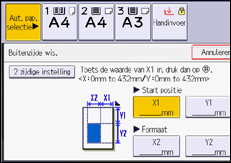
![]() Voer de lengte van [Y1] in met de cijfertoetsen en druk vervolgens op [
Voer de lengte van [Y1] in met de cijfertoetsen en druk vervolgens op [![]() ].
].
![]() Voer de lengte van [X2] in met de cijfertoetsen en druk vervolgens op [
Voer de lengte van [X2] in met de cijfertoetsen en druk vervolgens op [![]() ].
].
![]() Voer de lengte van [Y2] in met de cijfertoetsen en druk vervolgens op [
Voer de lengte van [Y2] in met de cijfertoetsen en druk vervolgens op [![]() ].
].
Om de afbeelding aan de achterzijde van het origineel te wissen, drukt u op [2-zijdige instelling] en vervolgens op [Achterkant].
Het wissen van de afbeelding aan de achterzijde is mogelijk wanneer u dubbelzijdige originelen kopieert.
![]() Druk twee keer op [OK].
Druk twee keer op [OK].
